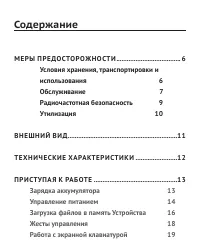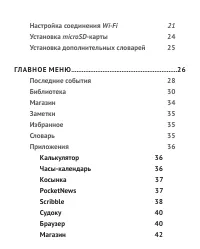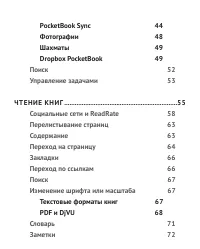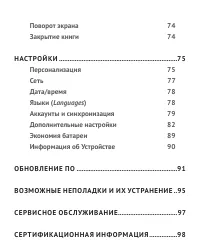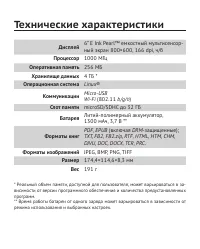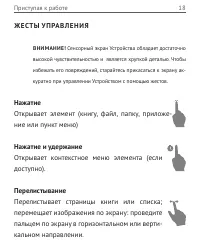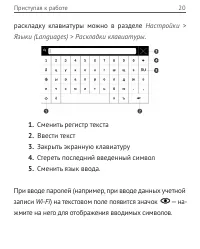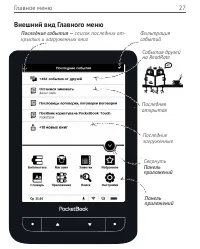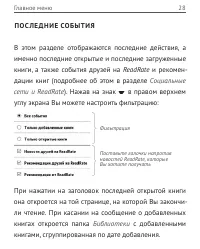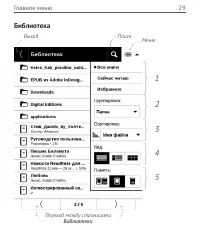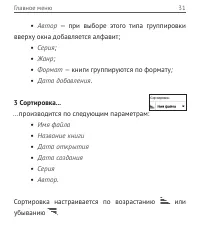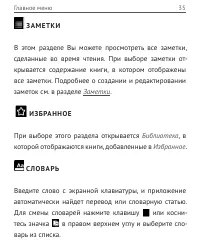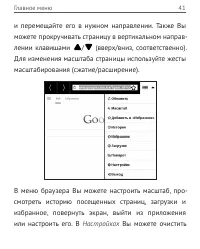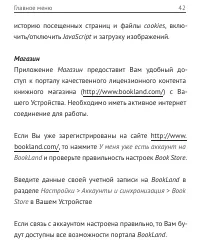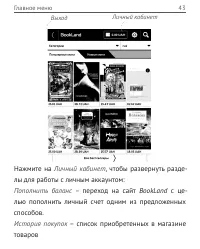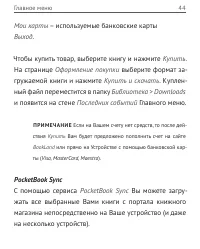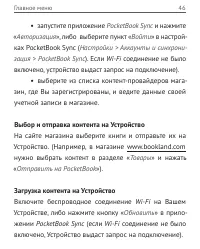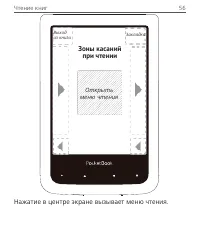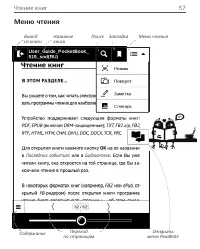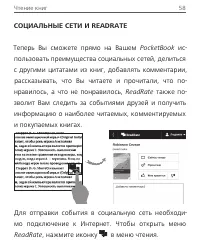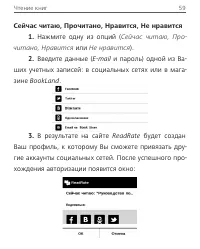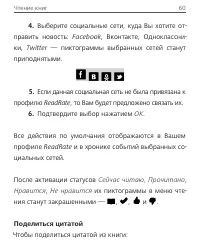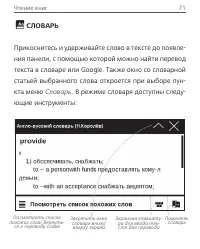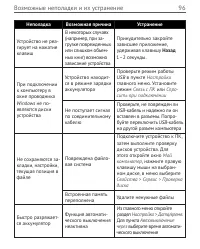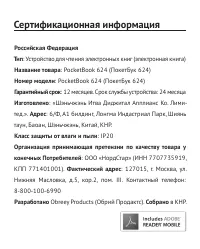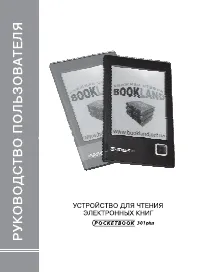Страница 2 - Содержание; Обслуживание
Содержание М Е Р Ы П Р Е ДО СТО Р ОЖ Н О СТ И ..................................... 6 Условия хранения, транспортировки и использования 6 Обслуживание 7 Радиочастотная безопасность 9 Утилизация 10 В Н Е Ш Н И Й В И Д ...............................................................11 Т Е Х Н И Ч Е С К...
Страница 3 - microSD
Настройка соединения Wi-Fi 21 Установка microSD -карты 24 Установка дополнительных словарей 25 ГЛ А В Н О Е М Е Н Ю .............................................................26 Последние события 28 Библиотека 30 Магазин 34 Заметки 35 Избранное 35 Словарь 35 Приложения 36 Калькулятор 36 Часы-кален...
Страница 6 - Меры предосторожности; Условия хранения, транспортировки и использования
Меры предосторожности Прежде чем начать работу с Устройством, пожалуйста, осо - бо внимательно прочитайте этот раздел. Следующие советы помогут Вам обеспечить Вашу безопасность и продлить срок службы Устройства. Условия хранения, транспортировки и использования Диапазон рабочих температур устройства...
Страница 9 - Радиочастотная безопасность
Меры предосторожности 9 Подробную информацию касательно сервисного обслужива - ния в Вашем регионе можно получить на официальном сай - те PocketBook International : http://www.pocketbook-int.com/ support/ . Радиочастотная безопасность Устройство является приемником и передатчиком излучения в радиоча...
Страница 10 - Утилизация
Меры предосторожности 1 0 Утилизация Неправильная утилизация данного Устройства может негативно повлиять на окружающую среду и здоровье людей. Для предо - твращения подобных последствий необходимо выполнять спе - циальные требования по утилизации устройства. Переработка данных материалов поможет сох...
Страница 11 - Внешний вид; USB
Внешний вид 1. Домой — возврат к главно - му меню; 2. Назад — переход на стра - ницу назад; 3. Вперед — переход на стра - ницу вперед; 4. Меню — открытие кон - текстного меню (если доступно). 5. Разъем micro-USB — для подключения Устройства к компью - теру или зарядному устройству с по - мощью USB -...
Страница 12 - Технические характеристики
Технические характеристики Дисплей 6” E Ink Pearl™ емкостный мультисенсор - ный экран 800×600, 166 dpi, ч/б Процессор 1000 МГц Оперативная память 256 МБ Хранилище данных 4 ГБ * Операционная система Linux ® Коммуникации Micro-USB Wi-Fi (802.11 b/g/n ) Слот памяти microSD/SDHC до 32 ГБ Батарея Литий-п...
Страница 13 - Приступая к работе; З А Р Я Д КА А К КУ М УЛ Я ТО РА
Приступая к работе В ЭТО М РА З Д Е Л Е... Вы узнаете о том, как подготовить Устройство к работе, а также об основных функциях управления Устройством. З А Р Я Д КА А К КУ М УЛ Я ТО РА Для продления срока службы аккумулятора заряжать первый раз Устройство рекомендуется в выключенном состоянии от 8 до...
Страница 14 - У П РА В Л Е Н И Е П И ТА Н И Е М
Приступая к работе 1 4 • Когда аккумулятор будет полностью заряжен, индикатор погаснет. Теперь Вы можете отсоединить ка - бель от Устройства и включить его для использования. П Р И М Е Ч А Н И Е Индикацию можно отключить в разделе На - стройки > Экономия батареи > Светодиодная индикация . Если...
Страница 15 - нализация > При включении открывать
Приступая к работе 1 5 книгой, в зависимости от настроек ( Настройки > Персо - нализация > При включении открывать ). Чтобы выключить Устройство, нажмите и удерживайте кнопку питания до тех пор, пока оно не выключится. При коротком нажатии на кнопку Вкл/Выкл включится бло - кировка Устройства....
Страница 16 - З А Г РУ З КА ФА Й Л О В В П А М Я Т Ь УСТ Р О Й СТ В А
Приступая к работе 11 Если Устройство не отвечает на прикосновения к сен - сорным элементам управления на экране, нужно дать Устройству время (до 30 сек) на обработку уже посту - пивших команд. Если по истечению 30 секунд Устройство также не ре - агирует на прикосновения к сенсорным элементам управл...
Страница 18 - Ж Е СТ Ы У П РА В Л Е Н И Я; Нажатие
Приступая к работе 18 Ж Е СТ Ы У П РА В Л Е Н И Я В Н И М А Н И Е! Сенсорный экран Устройства обладает достаточно высокой чувствительностью и является хрупкой деталью. Чтобы избежать его повреждений, старайтесь прикасаться к экрану ак - куратно при управлении Устройством с помощью жестов. Нажатие От...
Страница 19 - Прокручивание
Приступая к работе 19 Прокручивание Прокручивает списки: быстро проведите паль - цем по экрану. Масштабирование Изменяет масштаб изображений: сдвинь - те два пальца для уменьшения масштаба и раздвиньте — для увеличения. РА Б ОТА С Э К РА Н Н О Й КЛ А В И АТУ Р О Й Экранная клавиатура появляется при ...
Страница 21 - Н АСТ Р О Й КА СО Е Д И Н Е Н И Я; PocketNews
Приступая к работе 2 1 Н АСТ Р О Й КА СО Е Д И Н Е Н И Я W I-F I Устройство может соединяться с Интернетом посред - ством беспроводного Wi-Fi соединения. Если Вы откро - ете приложение, которое требует выхода в Интернет (например, Браузер или PocketNews ), откроется список доступных беспроводных сое...
Страница 22 - Подключение к скрытой сети
Приступая к работе 22 П Р И М Е Ч А Н И Е Если доступных сетей нет или сигнал слабый, вместо пункта Доступные сети отображается пункт Сканирова - ние — производится поиск доступных сетей. 3. Чтобы подключиться к скрытой сети, откройте пункт Подключение к скрытой сети и в поле Имя сети (SSID) введите...
Страница 23 - От
Приступая к работе 23 5. Откройте пункт Дополнительно. В пункте От - ключать, если неактивно (минут) выберите время без - действия, после которого соединение будет прервано. 6. Выберите в списке Конфигурация IP-адреса: a) DHCP — получать IP -адрес автоматически (если настроен DHCP -сервер в сети) b)...
Страница 24 - УСТА Н О В КА; M I C RO S D; КА Р Т Ы; Объем внутреннего хранилища данных Устройства —; Вид сзади
Приступая к работе 24 УСТА Н О В КА M I C RO S D - КА Р Т Ы Объем внутреннего хранилища данных Устройства — 4 ГБ, но Вы можете его расширить, установив microSD - карту объемом до 32 ГБ. Вставьте ее в разъем, как по - казано на рисунке, и слегка нажмите, пока она не будет зафиксирована. Для того, ч...
Страница 25 - УСТА Н О В КА ДО П ОЛ Н И Т Е Л Ь Н Ы Х С Л О В А Р Е Й; BookLand
Приступая к работе 25 УСТА Н О В КА ДО П ОЛ Н И Т Е Л Ь Н Ы Х С Л О В А Р Е Й Вы можете установить дополнительные словари (сло - вари можно приобрести в онлайн-магазине BookLand (http://www.bookland.com). 1. Скопируйте файл дополнения с расширением .pbi во внутреннюю память Устройства; 2. Отсоединит...
Страница 26 - Главное меню; сонализация > При включении открывать; Последние события
Главное меню В этом разделе Вы ознакомитесь с основными элемен - тами пользовательского интерфейса Устройства. После включения и загрузки Устройства на экране ото - бразится Главное меню (если в пункте Настройки > Пер - сонализация > При включении открывать установлена соответствующая опция). ...
Страница 27 - Внешний вид Главного меню
Главное меню 2 7 Внешний вид Главного меню Последние события — список последних от - крытых и загруженных книг Свернуть Панель приложений Последняя открытая Последние загруженные Панель приложений События друзей на ReadRate Фильтрация событий
Страница 28 - П О С Л Е Д Н И Е СО Б Ы Т И Я; ReadRate
Главное меню 2 8 П О С Л Е Д Н И Е СО Б Ы Т И Я В этом разделе отображаются последние действия, а именно последние открытые и последние загруженные книги, а также события друзей на ReadRate и рекомен - дации книг (подробнее об этом в разделе Социальные сети и ReadRate ). Нажав на знак в правом верхн...
Страница 30 - Б И Б Л И ОТ Е КА; Библиотеки; Группировка; Папка
Главное меню 30 Б И Б Л И ОТ Е КА Библиотека — файловый менеджер электронных книг. Меню Библиотеки позволяет фильтровать, группиро - вать, сортировать, изменять вид отображения раздела. 1 Фильтрация... . . .производится по следующим параметрам: • Все книги — отображаются все книги на выбран - ном но...
Страница 33 - Память; Устройство + Карта памяти
Главное меню 33 5 Память Отображение содержимого в зависимости от носителя имеет три опции: • Устройство + Карта памяти ; • Устройство ; • Карта памяти . Контекстное меню... . . .вызывается длительным нажатием на названии файла или папки. . . . . .и позволяет производить следующие операции с фай - л...
Страница 34 - М А ГА З И Н
Главное меню 34 • Информация — информационная сводка о книге; • Пометить как прочитанную/ непрочитанную ; • Добавить в избранное/Удалить из избранного ; • Файл — файловые операции: • Переименовать ; • Переместить в папку ; • Удалить ; • Найти — предоставляет возможность быстрого поиска книги по назв...
Страница 35 - З А М Е Т К И; Заметки; С Л О В А Р Ь
Главное меню 35 З А М Е Т К И В этом разделе Вы можете просмотреть все заметки, сделанные во время чтения. При выборе заметки от - крывается содержание книги, в котором отображены все заметки. Подробнее о создании и редактировании заметок см. в разделе Заметки . С Л О В А Р Ь Введите слово с экранно...
Страница 36 - П Р И Л ОЖ Е Н И Я; В этом разделе находятся приложения и дополнитель; Назад; или соответствующий пункт меню; Калькулятор; Калькулятор поддерживает широкий спектр математи
Главное меню 3 1 П Р И Л ОЖ Е Н И Я В этом разделе находятся приложения и дополнитель - ные программы. Для выхода из приложения нажмите клавишу Назад или соответствующий пункт меню приложения . Калькулятор Калькулятор поддерживает широкий спектр математи - ческих операций, как, например, разные сист...
Страница 37 - Косынка; RSS
Главное меню 3 7 Косынка Классический пасьянс. PocketNews Приложение для чтения RSS -лент новостей. Для до - бавления ленты новостей откройте раздел Настройка списка RSS -лент и выберите пункт Добавить RSS -ленту . Введите адрес ленты с помощью экранной клавиатуры. Для удаления ленты новостей выбери...
Страница 38 - hrss; Scribble
Главное меню 3 8 расширением . hrss , который будет доступным для чте - ния после окончания обновления. В процессе обнов - ления отображается статус загрузки новостей. После окончания обновления файл становится доступным для чтения в режиме офлайн с помощью браузера. Для чтения новостей выберите пун...
Страница 39 - My Pictures
Главное меню 3 9 Карандаш — инструмент для рисования тонких линий. Маркер — инструмент для рисования толстых линий. Ластик — инструмент удаления нарисованных ли - ний и текста. Назад — отменить последнее действие. Текущий рисунок/общее количество рисунков — сменить текущий рисунок. Новый — начать но...
Страница 40 - Судоку
Главное меню 40 Судоку Популярная японская головоломка. Нажимайте на ячейки, чтобы выделить их. В выделенную ячейку мож - но ввести цифру, которая, по Вашему мнению, должна находиться в этой ячейке или метку — предположения, какие цифры могут находиться в ячейке. Цифры и мет - ки выбирайте на нижней...
Страница 41 - лении клавишами
Главное меню 4 1 и перемещайте его в нужном направлении. Также Вы можете прокручивать страницу в вертикальном направ - лении клавишами / (вверх/вниз, соответственно). Для изменения масштаба страницы используйте жесты масштабирования (сжатие/расширение). В меню браузера Вы можете настроить масштаб, п...
Страница 42 - cookies
Главное меню 42 историю посещенных страниц и файлы cookies , вклю - чить/отключить JavaScript и загрузку изображений. Магазин Приложение Магазин предоставит Вам удобный до - ступ к порталу качественного лицензионного контента книжного магазина (http://www.bookland.com/) с Ва - шего Устройства. Необх...
Страница 43 - Личный кабинет
Главное меню 43 Нажмите на Личный кабинет , чтобы развернуть разде - лы для работы с личным аккаунтом: Пополнить баланс – переход на сайт BookLand с це - лью пополнить личный счет одним из предложенных способов. История покупок – список приобретенных в магазине товаров Выход Личный кабинет
Страница 44 - PocketBook Sync
Главное меню 44 Мои карты – используемые банковские карты Выход . Чтобы купить товар, выберите книгу и нажмите Купить . На странице Оформление покупки выберите формат за - гружаемой книги и нажмите Купить и скачать . Куплен - ный файл переместится в папку Библиотека > Downloads и появится на стен...
Страница 45 - Использование; Регистрация; Устройства PocketBook
Главное меню 45 PocketBook Sync удобен тем, что Вы можете заранее вы - брать нужные Вам файлы на сайте магазина, а затем в любое время загрузить их на Ваш PocketBook. Использование П Р И М Е Ч А Н И Е: Для корректной работы PocketBook Sync на устройстве должны быть установлены актуальные время и дат...
Страница 46 - Выбор и отправка контента на Устройство
Главное меню 4 1 • запустите приложение PocketBook Sync и нажмите « Авторизация », либо выберите пункт « Войти » в настрой - ках PocketBook Sync ( Настройки > Аккаунты и синхрони - зация > PocketBook Sync ). Если Wi-Fi соединение не было включено, устройство выдаст запрос на подключение). • вы...
Страница 48 - Фотографии; JPEG; Photo
Главное меню 4 8 Вы увидите загружаемые и уже скачанные файлы во вкладке « Загрузки ». После скачивания новые файлы появятся в « Папке загрузки », расположение которой указано в настройках PocketBook Sync (по умолчанию папка « Downloads »). После загрузки файл появится на стене Последних событий Гла...
Страница 49 - Шахматы
Главное меню 4 9 Шахматы Вы можете играть против другого человека или Устрой - ства. Если Вы играете против компьютера, Вы можете выбрать один из 10-ти уровней сложности. Dropbox PocketBook Приложение позволяет легко загрузить на Устройство файлы, добавленные в Dropbox с любого компьютера, устройств...
Страница 50 - Dropbox PocketBook; Как синхронизировать; Приложения > Dropbox
Главное меню 50 Войти», чтобы авторизоваться в сервисе (При этом должно быть активно Wi-Fi соединение, иначе Вам бу - дет предложено подключиться) 3. После успешной авторизации будет создана папка синхронизации « Dropbox PocketBook » в Библио - теке на Устройстве. В аккаунте Dropbox появиться папка ...
Страница 52 - П О И С К; При выборе этого пункта открывается экранная клави; СТ Р О КА СО СТО Я Н И Я; чтения статусная строка отображает текущую страницу
Главное меню 52 П О И С К При выборе этого пункта открывается экранная клави - атура, с помощью которой Вы можете ввести фразу в имени файла, названии или имени автора. После ввода поискового запроса откроется Библиотека , отображаю - щая найденные книги. СТ Р О КА СО СТО Я Н И Я Внизу экрана находи...
Страница 53 - У П РА В Л Е Н И Е З АД АЧ А М И
Главное меню 53 У П РА В Л Е Н И Е З АД АЧ А М И Программное обеспечение Устройства поддерживает многозадачность, и Вы можете переключаться между работающими приложениями несколькими способами: • коснувшись значка строки состояния; • вызвав диспетчер задач длительным нажатием кнопки Домой . Помимо п...
Страница 54 - — выключить питание Устройства.
Главное меню 54 • — выключить питание Устройства. П Р И М Е Ч А Н И Е При выходе из программы с помощью кнопки Домой , приложение не закрывается и продолжает работать в фоновом режиме. Поэтому, к примеру, если Вы выйдете из программы чтения, нажав кнопку Домой , процент прочтения книги, отображаемый...
Страница 55 - Чтение книг; Последних событиях
Чтение книг В этом разделе Вы узнаете о том, как читать электрон-ные книги и настраивать программы чтения для наи-более комфортного чтения. Устройство поддерживает следующие форматы книг: PDF, PDF (DRM), EPUB, EPUB (DRM), FB2, FB2.ZIP, DOC, DOCX, TXT, DJVU, RTF, PRC, MOBI, HTML, HTM, CHM, TCR, ACSM ...
Страница 58 - СОЦИАЛЬНЫЕ СЕТИ И READRATE; Теперь Вы сможете прямо на Вашем
Чтение книг 55 СОЦИАЛЬНЫЕ СЕТИ И READRATE Теперь Вы сможете прямо на Вашем PocketBook ис- пользовать преимущества социальных сетей, делиться с другими цитатами из книг, добавлять комментарии, рассказывать, что Вы читаете и прочитали, что по- нравилось, а что не понравилось, ReadRate также по- зволит...
Страница 59 - Нажмите одну из опций (
Чтение книг 55 Сейчас читаю, Прочитано, Нравится, Не нравится 1. Нажмите одну из опций ( Сейчас читаю, Про- читано, Нравится или Не нравится ). 2. Введите данные ( E-mail и пароль) одной из Ва- ших учетных записей: в социальных сетях или в мага-зине BookLand . 3. В результате на сайте ReadRate будет...
Страница 60 - Facebook; Поделиться цитатой
Чтение книг 56 4. Выберите социальные сети, куда Вы хотите от- править новость: Facebook , Вконтакте, Одноклассни- ки, Twitter — пиктограммы выбранных сетей станут приподнятыми. 5. Если данная социальная сеть не была привязана к профилю ReadRate , то Вам будет предложено связать их. 6. Подтвердите в...
Страница 61 - По продолжительному нажатию на экране в от-
Чтение книг 56 1. По продолжительному нажатию на экране в от- крытой книге появятся ползунки выделения текста. 2. Выделите цитату и нажмите на пиктограмму Поделиться . 3. Далее выполняется сценарий Сейчас читаю, Прочитано, Нравится, Не нравится , начиная с п.2 . 4. Все действия Ваших друзей на ReadR...
Страница 63 - ПЕРЕЛИСТЫВАНИЕ СТРАНИЦ
Чтение книг 56 ПЕРЕЛИСТЫВАНИЕ СТРАНИЦ Для перелистывания страниц исполь- зуйте жест перелистывания (подобно чтению бумажных книг) или клавиши Устройства / . СОДЕРЖАНИЕ Если в книге доступно содержание, Вы можете перейти к нему, выбрав соответствующий пункт в меню чтения. Раздел содержания состоит из...
Страница 64 - Меню
Чтение книг 56 будет отображаться знак ‘+’ — коснитесь его, чтобы раскрыть. При этом знак сменится на ‘-‘, коснувшись которого, пункт свернется. Чтобы открыть меню содержания, нажмите и удержи- вайте палец на экране или нажмите клавишу Меню . С помощью контекстного меню Вы можете открыть пункт содер...
Страница 65 - Последние открытые
Чтение книг 55 служат для подстройки перехода на страницу назад/ вперед соответственно. • Нажмите на ползунок, после чего откроется диалоговое окно, где Вы сможете ввести номер стра-ницы, куда хотите перейти; • Коснитесь номера страницы в режиме меню чтения, после этого можно ввести номер страницы с...
Страница 66 - ЗАКЛАДКИ
Чтение книг 55 ЗАКЛАДКИ Для создания закладки коснитесь правого верхнего угла экрана, и там появится значок закладки. Для уда-ления закладки коснитесь этого значка. Также Вы можете добавлять или удалять закладки с по-мощью меню чтения, выбрав соответствующий пункт. Все закладки отображаются в содерж...
Страница 67 - ПОИСК
Чтение книг 55 ПОИСК Для поиска в тексте книги прикоснитесь к иконке меню чтения. После ввода запроса с экранной клави-атуры, найденные совпадения будут выделены. Для перемещения между результатами поиска нажимайте на стрелки в правом нижнем углу экрана. ИЗМЕНЕНИЕ ШРИФТА ИЛИ МАСШТАБА Текстовые форма...
Страница 68 - PDF и DjVU; PDF
Чтение книг 55 Пункт меню чтения Настройки позволяет более тонко сконфигурировать программу чтения. В этом пункте Вы можете выбрать шрифт, его начертание и размер, кодировку текста, настроить межстрочное расстояние, ширину полей, расстановку переносов ( включено или выключено ), режим обновления стр...
Страница 70 - Обрезки полей
Чтение книг 56 развернуть меню Обрезки полей . Отметьте галочкой один из вариантов обрезки полей: • автоматически — поля будут обрезаны автоматически • вручную — перемещайте навигационные клавиши со стрелками для установки ширины и высоты. Выделив область обрезки, определи- те настройки применения: ...
Страница 71 - СЛОВАРЬ; Словарь
Чтение книг 56 СЛОВАРЬ Прикоснитесь и удерживайте слово в тексте до появле-ния панели, с помощью которой можно найти перевод текста в словаре или Google. Также окно со словарной статьей выбранного слова откроется при выборе пун-кта меню Словарь . В режиме словаря доступны следу- ющие инструменты: Эк...
Страница 72 - ЗАМЕТКИ; Заметка
Чтение книг 56 ЗАМЕТКИ Вы можете сохранять избранные фрагменты книги, а также делать рукописные пометки непосредственно в тексте. Все заметки будут отображены в содержании книги. Для входа в режим заметок выберите пункт меню чтения Заметка . После входа в режим заметок открывается окно подсказки. Ин...
Страница 74 - ПОВОРОТ ЭКРАНА; Поворот; ЗАКРЫТИЕ КНИГИ
Чтение книг 56 ПОВОРОТ ЭКРАНА Для смены ориентации экрана выберите пункт меню чтения Поворот и выберите удобную Вам ориентацию. ЗАКРЫТИЕ КНИГИ Чтобы закрыть книгу, прикоснитесь к верхнему левому уголку.
Страница 75 - Настройки; При включении открывать
Настройки В этом разделе Вы узнаете, как настроить программное обеспечение и интерфейс Устройства по собственному вкусу, а также просмотреть системную информацию. Все изменения сохраняются и применяются после вы - хода из раздела Настройки . Если у Вас возникнут какие-либо проблемы с новыми настройк...
Страница 76 - Обложка книги; Шрифт; Тема —
Настройки 71 Чтобы сделать заставкой обложку последней открытой книги, установите вариант Обложка книги . П Р И М Е Ч А Н И Е Также Вы можете установить как заставку соб - ственную картинку из приложения Фотографии . Читайте об этом в разделе Фотографии . Шрифт . Если Вы хотите использовать свой шри...
Страница 77 - ePub; С Е Т Ь; Доступ к сети
Настройки 77 настраивать отдельно для режима навигации, для тек - стовых форматов книг ( ePub , FB2 и др.) или PDF и DjVU . С Е Т Ь В этом разделе устанавливаются параметры, необходи - мые при установке беспроводных соединений: Доступ к сети — включено или выключено. После вклю - чения доступа к сет...
Страница 78 - Синхронизировать время; Раскладки клавиатуры
Настройки 78 Д АТА/В Р Е М Я В этом разделе Вы можете установить дату/время, ча - совой пояс и формат отображения времени. Вы также можете Синхронизировать время или установить Авто - матическую синхронизацию времени, чтобы использо - вать дату/время сети. Я З Ы К И ( LA N G U AG E S ) Язык ( Langua...
Страница 79 - А К КАУ Н Т Ы И С И Н Х Р О Н И З А Ц И Я
Настройки 79 А К КАУ Н Т Ы И С И Н Х Р О Н И З А Ц И Я Магазин — в этом разделе Вы можете ввести Логин и пароль для авторизации в магазине BookLand . PocketBook Sync — предусмотрены такие настройки сер - виса PocketBook Sync : • Состояние сервиса PocketBook Sync : Включен или выключен . Сервис включ...
Страница 80 - Dropbox
Настройки 8 0 • Загрузка с помощью Wi-Fi : По запросу (требуется Ваша обработка списка перед началом скачивания) или Автоматически (скачиваются все, полученные с мага - зина файлы). • Папка загрузки : расположение файлов. По умол - чанию предлагается папка Downloads . Можно выбрать любую папку или с...
Страница 81 - Dropbox Pocketbook
Настройки 81 • Синхронизировать сейчас : файлы в « Папке син - хронизации » и папке « Dropbox Pocketbook » на сервере будут синхронизированы. Перед синхронизацией убедитесь, что установлено соединение Wi-Fi и настро - ена связь с пра-вильным аккаунтом Dropbox . • Автосинхронизация : Включена или вык...
Страница 83 - Система; Форматирование встроенной памяти
Настройки 8 3 книг, последние открытые книги, закладки, заметки, из - бранное и предустановленные настройки сети. Для добавления нового профиля, откройте соответ - ствующий пункт меню. Вам будет предложено выбрать место хранения профиля (встроенная память или SD-карта) и ввести имя профиля с экранно...
Страница 84 - Форматирование SD-карты
Настройки 8 4 В Н И М А Н И Е! Если Вам необходимо удалить всю информацию с внутренней памяти, используйте только эту функцию, не пы - тайтесь форматировать память, используя ПК! Форматирование SD-карты — это действие удалит все данные из внешней microSD-карты Резервное копирование и восстановление ...
Страница 86 - Конфиденциальность
Настройки 81 Блокировка устройства через — установите время без - действия, через которое устройство заблокируется: вы - ключено, 5 мин, 10 мин. Удаление пакетов — удаление словарей. Отметьте па - кеты для удаления, выйдите из раздела и подтвердите удаление Режим USB — определяет поведение Устройств...
Страница 87 - Диагностика и использование —; Отображение текста; Всегда
Настройки 87 Диагностика и использование — данные о некоторых действиях, совершаемых пользователем на Устройстве, PocketBook собирает с целью дальнейшего совершен - ствования Устройства и услуг, оказываемых пользова - телю. При этом серийный номер Устройства и любая другая информация, позволяющая ид...
Страница 88 - При открытии большого файла; Отображать сообщение; Статусная строка в режиме чтения; Деморежим; Включе
Настройки 88 заряд батареи, но может привести к появлению арте - фактов изображения При открытии большого файла Выбрав Отображать сообщение , Устройство будет инфор - мировать об открытии файлов больших, чем 25 МБ Статусная строка в режиме чтения Вы можете настроить нижнюю панель в режиме чтения по ...
Страница 89 - Э КО Н О М И Я Б АТА Р Е И; В этом разделе можно посмотреть уровень заряда ба; Автовыключение через
Настройки 89 Э КО Н О М И Я Б АТА Р Е И В этом разделе можно посмотреть уровень заряда ба - тареи и сделать настройки, которые помогут сэкономить заряд батареи: • Заряд батареи, • Светодиодная индикация — Вы можете выклю - чить индикацию встроенного светодиода, выбрав соот - ветствующий пункт. П Р И...
Страница 90 - И Н Ф О Р М А Ц И Я О Б УСТ Р О Й СТ В Е
Настройки 9 0 И Н Ф О Р М А Ц И Я О Б УСТ Р О Й СТ В Е При выборе этого пункта раздела отобразится следую - щая информация: Модель устройства (модель, серийный номер, аппарат - ная платформа, Wi-Fi MAC адрес (если поддерживается Wi-Fi )), Память (оперативная память, полный и свободный объ - ем внутр...
Страница 91 - Обновление ПО; Для обновления программного обеспечения устрой
Обновление ПО В Н И М А Н И Е! Обновление прошивки – ответственная операция, в ходе которой изменяется управляющая программа электрон - ной книги. В случае неправильного выполнения управляющая программа может быть повреждена, что приведёт к потере ра - ботоспособности Устройства и потребует обращени...
Страница 92 - Автоматическое обновление; Настройки > Информация об
Обновление ПО 9 2 Автоматическое обновление Для запуска автоматического обновления программно - го обеспечения выберите Настройки > Информация об устройстве > Программное обеспечение > Обновление ПО . Устройство начнет проверку доступных источников об - новлений в следующем порядке: • Micro...
Страница 93 - Поддержка; SWUPDATE
Обновление ПО 9 3 Обновление вручную 1. Откройте сайт www.pocketbook-int.com. Выбе - рите страну 2. В верхнем меню нажмите кнопку Поддержка . Выберите модель Вашего Устройства 3. Загрузите на ПК файл прошивки из раздела Прошивки 4. Распакуйте содержимое архива, файл SWUPDATE . BIN , в корневую папку...
Страница 94 - Возможные ошибки и методы их устранения
Обновление ПО 9 4 П Р И М Е Ч А Н И Е Если файл прошивки находится на SD -карте, то при процедуре обновления он имеет больший приоритет, чем файл, который находится в корневой папке Устройства. Возможные ошибки и методы их устранения Сообщение об ошибке Возможная причина Метод исправления No update ...
Страница 96 - Возможные неполадки и их устранение
Возможные неполадки и их устранение 91 Неполадка Возможная причина Устранение Устройство не реа - гирует на нажатие клавиш В некоторых случаях (например, при за - грузке поврежденных или слишком объем - ных книг) возможно зависание устройства Принудительно закройте зависшее приложение, удерживая кла...
Страница 97 - Сервисное обслуживание; следующих источников:
Сервисное обслуживание Более подробную информацию касательно сервисно-го обслуживания в Вашей стране можно получить из следующих источников: Россия 8-800-100-6990 Україна 0-800-304-800 Казахстан 8-800-333-35-13 Беларусь 8-820-0011-02-62 საქართველო 995-706-777-360 Česko 800-701-307 Deutschland 0-800-...
Страница 98 - Сертификационная информация; : «Шэньчжэнь Итва Диджитал Апплианс Ко. Лими
Сертификационная информация Российская Федерация Тип : Устройство для чтения электронных книг (электронная книга) Название товара : PocketBook 624 (ПокетБук 624) Номер модели : PocketBook 624 (ПокетБук 624) Гарантийный срок : 12 месяцев. Срок службы устройства: 24 месяца Изготовлено : «Шэньчжэнь Итв...